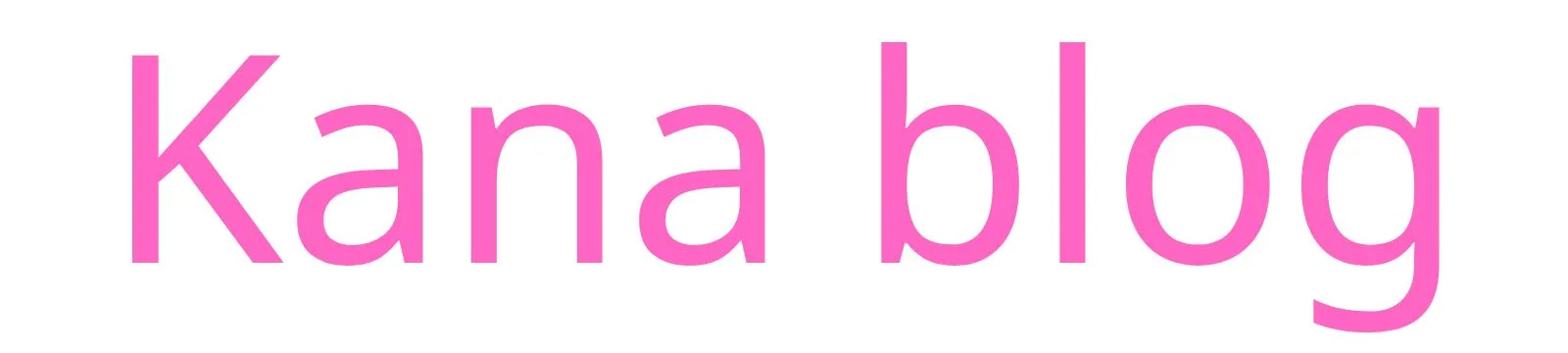ワンポイント
ワンポイントブログ開設おめでとうございます♪まずは第一歩ですね!
ブログをまだ開設してないよ?というかたは、こちらをクリック!



すぐにブログ記事を書き始めてもいいの?



書き始める前にやってほしい設定があります。
稼ぐブログにするためには、初期設定を先にしてくださいね。
WordPressブログの初期設定


ここからは、WordPressでブログを開設したら必ずしてほしい「稼ぐブロブに欠かせない5つの初期設定」をご紹介していきます。
5つも初期設定が必要なの?と感じてしまうかもですが、ブログで稼ぐための土台なので、しっかり設定していきましょう。
- テーマ(ブログのデザイン)導入
- ASPに登録
- パーマリンク設定
- プラグインを導入する
- Google分析ツールの設定をする



テーマ…? ASP…?



またカタカナ用語ばかりですね。
1つ1つ説明しますので、手順どおりにやれば難しくないですよ。
① テーマ導入
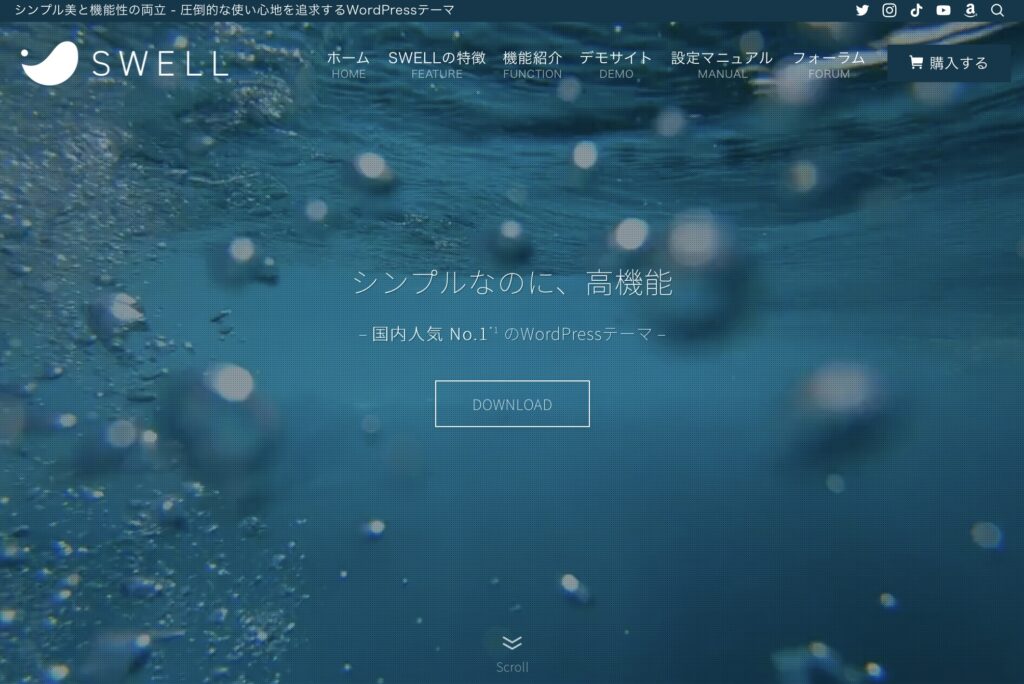
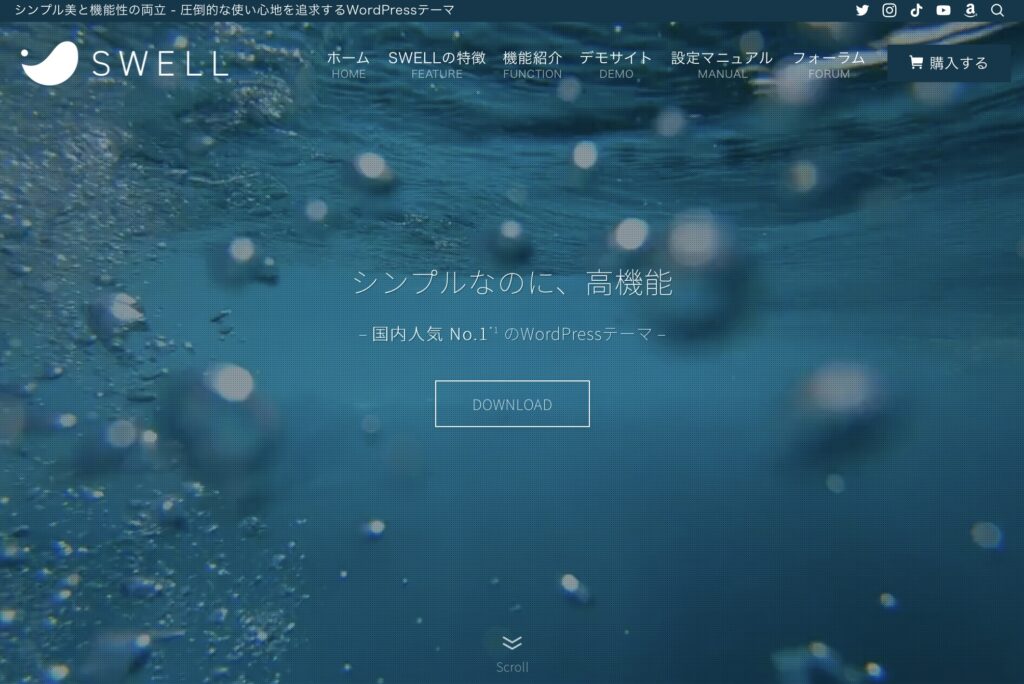
デザインは、ブログを訪れた読者が最初に見るものであるため、見栄えを良くすることが重要です。



ブログの見た目の整えるために、デザインテーマを導入しておきましょう。
ブログのデザインテーマとは?
WordPress(ワードプレス)ブログの「見た目」や「デザイン」をプロ級にしてくれるもの。
SEOに強く、デザインやカスタマイズ機能が豊富で、ブログを自由にカスタマイズできる。
※SEOとは「検索エンジン最適化」を意味する、Search Engine Optimizationの略称です。 GoogleやYahoo!などの検索エンジンを通じて自分のブログへの流入を増やすことです
ブログのデザインテーマには、【 有料 】と【 無料 】があり、どちらでもブログが作れます。
ブログ初心者のほとんどが、無料テーマのカスタマイズにとても苦戦して、記事を書く前に挫折してしまいます。
(無料テーマはエンジニアでもカスタマイズが難しいので、初心者やパソコンが苦手な方にはおすすめしません。)
無料のCocconがありますが、ブログで稼ぐなら有料テーマ一択です。



途中から有料に変えてもいい?



途中からテーマを変更すると、
デザインや構成が変わって全部手直しすることになります。
手直し作業はとても時間かかって大変ですよ。
- ブログで稼ぎたい!
- 難しい操作は苦手!
- キレイなブログを簡単に作りたい!
という方は、初めから有料テーマにしておきましょう。
有料テーマには、SANGO(優しい雰囲気のサイトにピッタリのテーマ)・権威(超ロングセラーのWordPressテーマ)・AFFINGER(カスタマイズの柔軟性が高く、中級者以上から高評価)などがありますが、実際に成果を出している多くのブロガーが使っているのが「 SWELL 」です。



当ブログも「 SWELL 」を使っています。
有料テーマの価格は1万円弱~3万円弱まで幅広いのですが、価格が高いからといってすごく優れているわけでもありません。
SWELLは、17,600円という価格に対して「稼ぐ」に特化されている上にデザイン性も良く、初心者でもカスタマイズしやすくなっています。
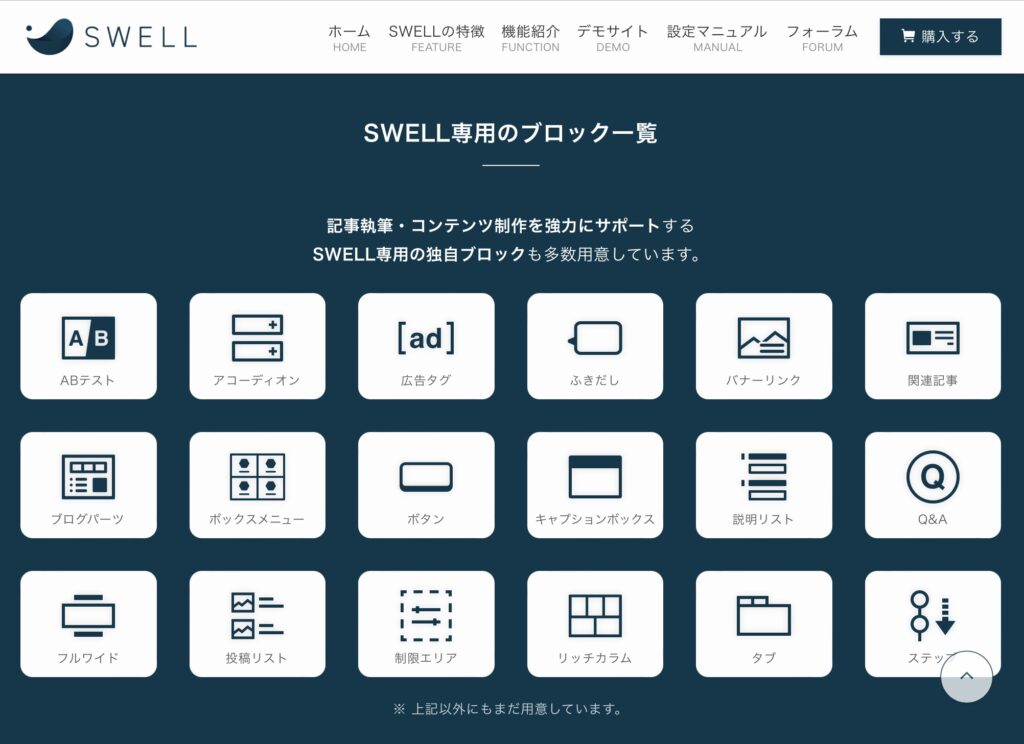
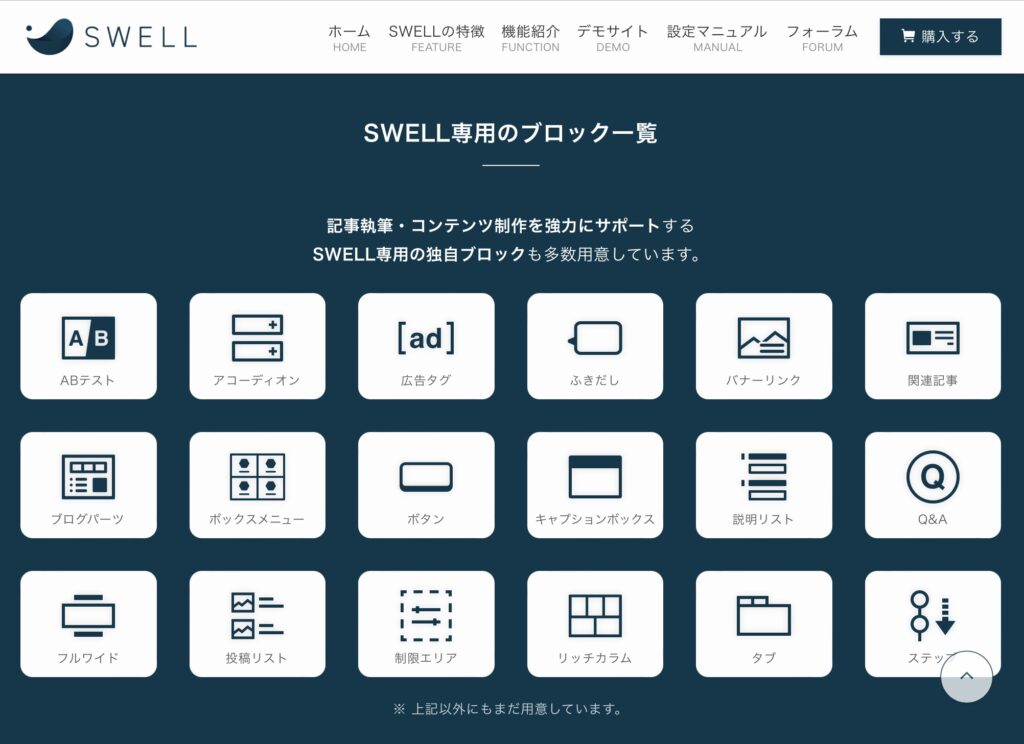
【 SWELL 】おすすめする理由5つ
- 初心者でも簡単にカスタマイズできる
- 買い切りなので、複数のブログで一生使える
- デザインの知識がなくてもプロ感が出る
- 実際に成果を出しているブロガーが多く愛用している
- 利用者が多くて、分からないことも検索すればすぐに解決する



見た目が美しく読みやすいデザインを採用して、アクセス数を増やしましょう!
17,600円(税込)と少しお高めの金額ですが、ブログで稼いで元を取る!という気持ちで導入し、今ではとてもよかったと思っています。
コストをかけてでも、はじめから導入しておくことを強くおすすめします!
SWELLアフィリエイトプログラム
有料テーマを導入したことで、50代WEB初心者のわたしもブログ作成がたのしく継続できています♪
\ 初心者でもプロ級! /
② ASPに無料登録
次にASPに登録していきます。
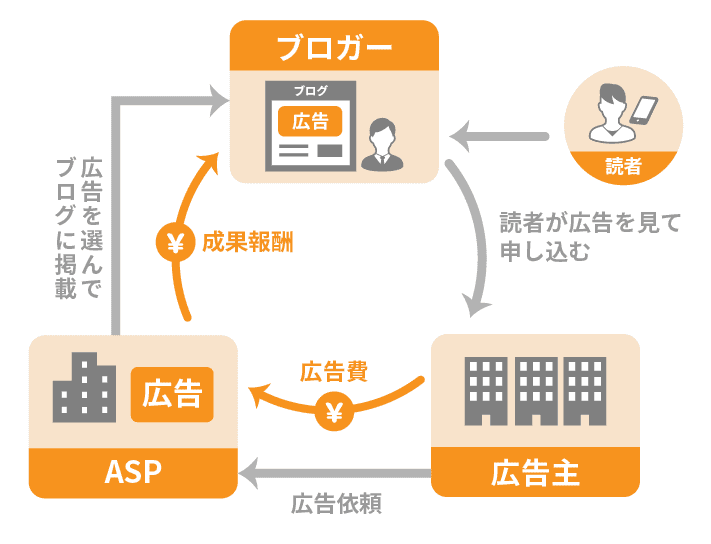
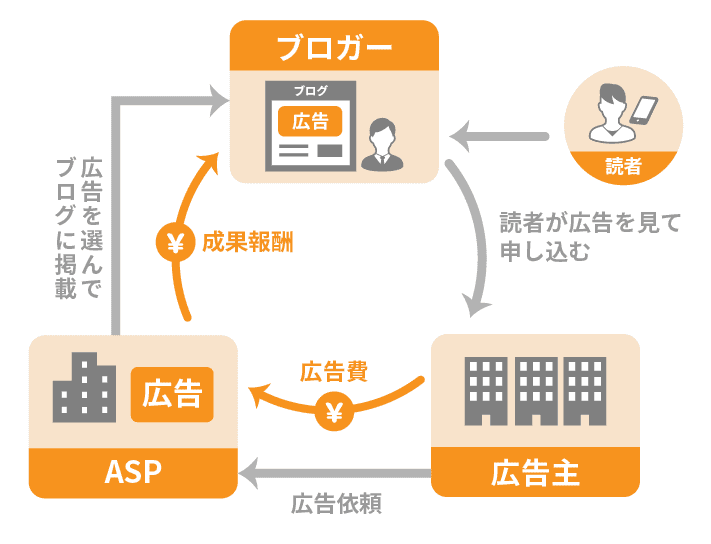
無料登録することで、企業の商品やサービスを紹介して(自分のブログに広告を貼って)報酬を得ることができます。
アフィリエイトで収益化するためには「ASP」に登録することが必須条件です。
おすすめのASPサイトについては以下の記事で詳しく解説しているので、参考にしてください。



稼ぐブログには「ASP」登録が必須です!
③ パーマリンク設定
次に、パーマリンクを設定します。
パーマリンクとはブログの記事のURLです。
たとえば、本記事の場合は、日本語タイトルに合わせて、「https://urufuwa7kana.com/wordpress-start」と設定しています。
https://yurufuwa7kana.com/wordpress-start/
この赤文字の部分を自由に設定できるようにしていきます。
最初に設定したら、その後は基本的に変更しません。
必ず初期設定のうちにやっておきましょう!
WordPressのトップ画面にある「ダッシュボード」から「設定」→「パーマリンク」と選んでクリックします。
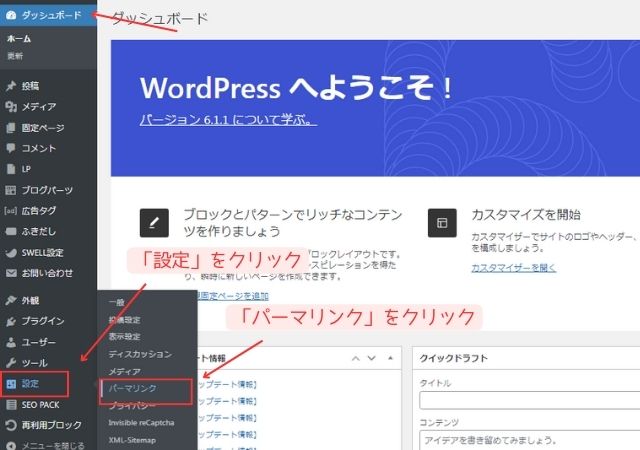
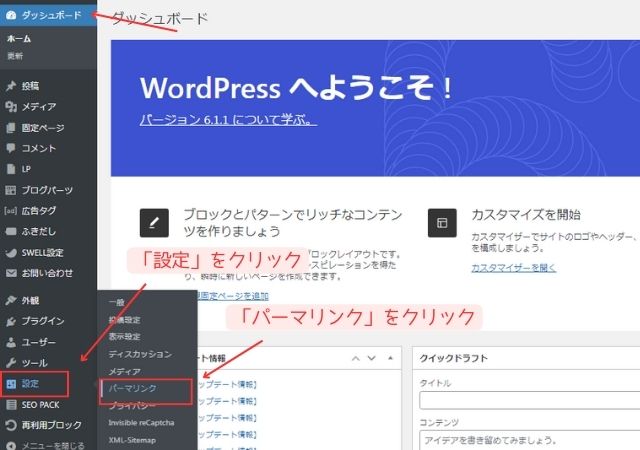
パーマリンク設定のページになったら、「投稿名」をクリックして選択し、その下の「カスタム構造」のURL末尾が【/%postname%/】になっていることを確認します。
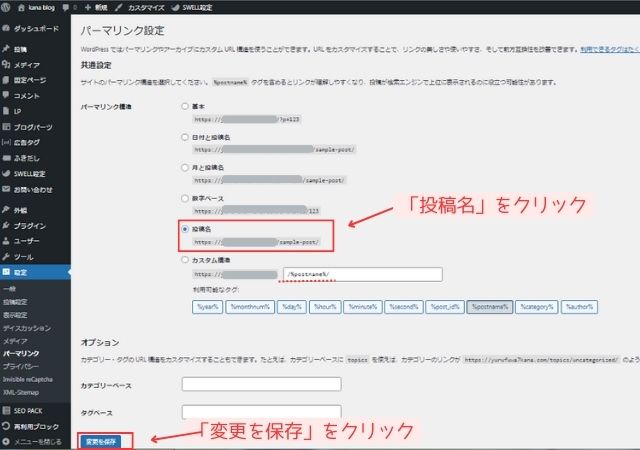
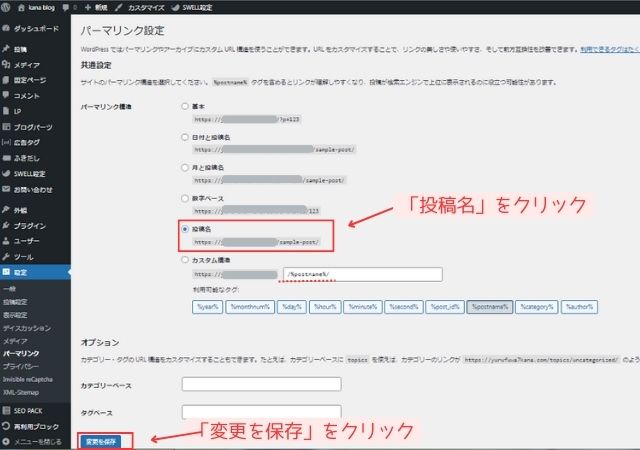
変更できたら、画面下の「変更を保存」をクリックすれば完了です!
ちなみに・・・
パーマリンク(URL)を途中で変更すると記事のURLが変わるので、せっかくブックマークされていた記事が読めなくなってしまいます。
必ず最初に設定し、その後は変更しないようにしましょう。
WordPressのパーマリンクは、それぞれの記事が持つURLのため、むやみに変更することはおすすめしません。
Googleなどの検索エンジンにインデックスされているURLが変更され、『404エラー(指定したURLは今現在存在しないページであることを意味)』が頻発します。
記事を書くときは毎回、「パーマリンク」の部分だけを変更します。
投稿の「新規追加」画面でタイトルを入力すると、自動的に「パーマリンク」にタイトルと同じ文字が表示されます。
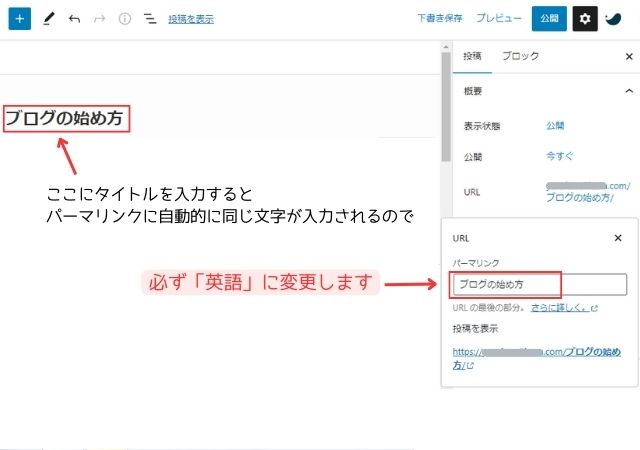
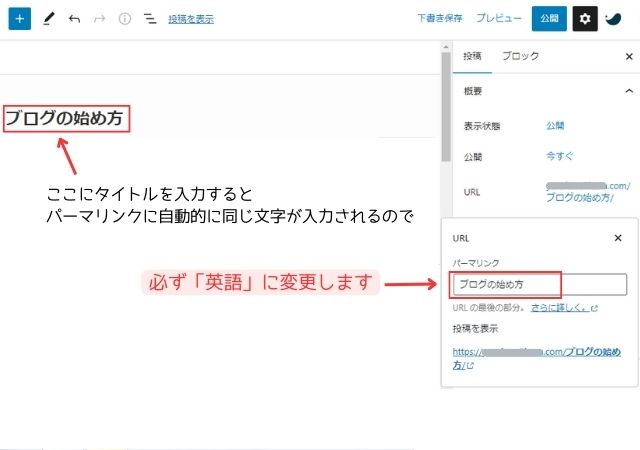
【 注意 】 必ず「英語」で入力しましょう。
日本語だと、URLをSNSでシェアしたときに、文字化けしていまいます。
SEO的にもよくないと言われているので、必ず英語表記にしましょう!
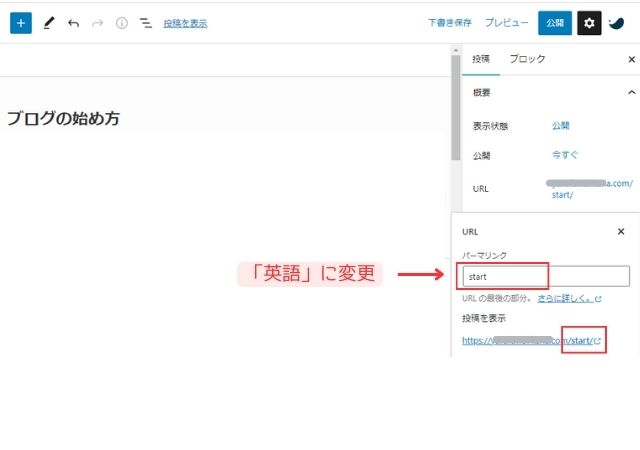
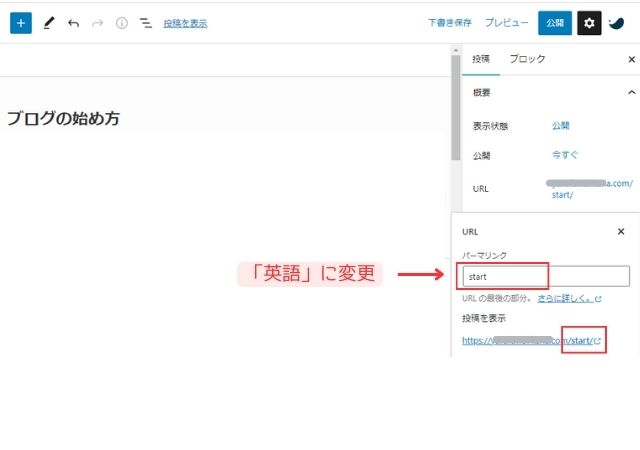
④ プラグインを導入する



ここまで設定できましたね。すごい!
あともう少しですよ。



つぎは、プラグインの導入…
プラグインってなに?
次に、プラグインを導入します。
プラグインを導入することで、簡単に便利な機能が使えるようになります。
しかし、入れすぎると重くなってしまうというデメリットもあるため、
ブログ初心者が最低限入れておくべきプラグインを紹介します。
導入方法はとても簡単!スマホのアプリをインストールするような手順です。
「有効化」を押さないと適用されず無効のままなので必ず押しましょうね♪
⑤ Google分析ツールの設定をする



アナリティクス? サーチコンソール?



簡単にいうと、Googleが提供している無料ツールです
Googleアナリティクス・サーチコンソールとは
✔︎ アナリティクス:「アクセス解析」ツール
自分のブログに来た人数、どの経路(SNS経由・検索など)から来たのか?などを確認できます
✔︎ サーチコンソール:「キーワード分析」ツール
どんなキーワード検索でブログに来たか?などを確認できます
最初に設定しておかないと、ブログ分析データが0(ゼロ)で、後悔することになるので、
早めに設定しておくことをおすすめします。
今すぐでなくても、時間があるときに設定すればOK。
Googleアカウントを作成してから、
Googleアナリティクスにアクセスしましょう
Googleサーチコンソールにアクセスしましょう



これで「稼ぐブロブに欠かせない5つの初期設定」は完了です。
大変お疲れさまでした。
ブログで稼ぎたいなら、有料のWordPress一択!
無事にブログ開設ができた方、おめでとうございます✨
さっそく、ブログ記事を書いていきましょう!! とはいえ、



無料ブログでもいいかなぁ…
そう思う方もいるかもしれないですね。でも、
本気でブログで稼いでいきたいなら、有料の「WordPressブログ」一択です!
「アメブロ」や「はてなブログ」などの無料サービスもありますが、広告の制限などさまざまなデメリットがあるので稼ぐのは本当に難しいです。
無料ブログはあくまでも企業のものであり、自由にアフィリエイト広告を貼れないので、稼ぐチャンスを大きく逃します。
WordPressブログのデメリットは、「難しそう」「毎月のサーバー代がかかる」ことくらいです。
しかし、始めてしまえばWordPressは難しくないし、サーバー代は数ヶ月でペイできます。



「ブログで稼ぐ」に挑戦しましょう!
WordPress(ワードプレス)ブログの始め方はこちら↓